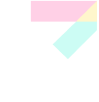אז מה חדש ב-Windows 7 ?
איך מבצעים חיפוש ממוקד? איך מגבים את המחשב בקלות ואיך לעזאזל עובדים עם חלונות פתוחים? טיפים וטריקים למערכת ההפעלה החדשה

פסקה חדשה
בין המאפיינים החדשים במערכת ההפעלה וינדוס שבע תוכלו למצוא גם את Snap - שינוי מהיר של גודל החלונות, Windows search - חיפוש ממוקד לכל הקבצים והתיקיות במחשב, Windows backup - גיבוי קבצי משתמש וקבצי מערכת בצורה פשוטה וקלה.
רוצים להכיר מעט טוב יותר כמה מהפיצ'רים החדשים במערכת ההפעלה? המשיכו לקרוא.
Snap
אפשרות ה-snap החדשה מאפשרת לשנות בצורה מהירה ופשוטה את גודל החלונות הפתוחים ומאפשרת לקבוע את מיקומם על המסך לעבודה נוחה ולהשוואה בין עמודים ומסמכים.
לצורך פתיחת שני חלונות אחד ליד השני גוררים את שורת הנושא של החלון (השורה הכחולה והעליונה של החלון) לאחד מצידי המסך, הימני או השמאלי, על ידי גרירה. משחררים את האצבע מהעכבר וחוזרים על הפעולה עם החלון השני כאשר הפעם גוררים אותו לצד האחר של המסך. זוכרים איך פעם הייתם צריכים להתאים את החלונות כך שלא יסתירו זה את זה? כאן, כמו שאתם רואים, הכל נעשה כבר אוטומטית.
פסקה חדשה
פסקה חדשה
פסקה חדשה
windows search
מערכת ההפעלה החדשה מאפשרת למשתמש למצוא יותר קבצים ביותר מקומות במחשב האישי ובמהירות גדולה יותר מאשר במנגנון החיפוש שהיה נהוג עד כה.
המערכת מבצעת את החיפוש במקביל למחשב גם בכוננים חיצוניים וניידים ובמחשבים נוספים בתוך הרשת הביתית, ומאפשרת חיפוש ממוקד עפ"י קטגוריות בחירה שונות.
בכל חלון פתוח במערכת ההפעלה, בצידו הימני העליון ישנו חלון חיפוש. חלון חיפוש נוסף נמצא בכפתור התחל, אך אין צורך להקליק עליו בכדי להתחיל לכתוב.
עם תחילת ההקלדה תוצאות מתחילות להופיע, מסודרות עפ"י קטגוריה וסוג הקובץ. אין צורך לכתוב את המילה המלאה, לעיתים התוצאה תופיע כבר אחרי הקלדת שלוש אותיות, כשלחיצה על כל אחת מהתוצאות תפתח את הקובץ. המערכת איננה מחפשת עפ"י שם הקובץ בלבד אלא מאנדקסת את הקבצים ונותנת תוצאות הכוללות חיפוש מילים גם בתוך קבצי אופיס.
Windows backup
אפשרות הגיבוי במערכת ההפעלה החדשה מאפשרת למשתמש הביתי לשמור בדרך פשוטה עותקי קבצים ובנוסף לאפשר למשתמש ליצור גיבוי למערכת הכולל את הגדרות המשתמש הנוכחיות לצד התוכנות הקיימות והקבצים.
ניגשים ללוח הבקרה- control panel ובוחרים את System and Security. בחלונית System and Security בוחרים את- Backup and Restore.
בחלון הגיבוי, לוחצים על Set up backup לצורך הגדרת מאפייני הגיבוי - בחירת המיקום בו תרצה לשמור את קבצי הגיבוי, מיקום היכול להימצא גם ברשת, בנוסף תוכלו לבחור מה ברצונכם לגבות או לתת למערכת להחליט בעצמה מה לגבות, ובנוסף לאפשרות לבחור גיבוי אוטומטי, ובפרקי זמן קבועים.
לאחר קביעת המאפיינים ניתן להתחיל בגיבוי. המערכת מודיעה בכל פעם שמתבצע גיבוי ומציגה את התקדמות התהליך. בלחיצה על כפתור View Progress ניתן לראות את הקובץ הספציפי בתהליך, וניתן כמובן להמשיך לעבוד בצורה רגילה במקביל.